VALORANT là tựa game bắn súng chiến thuật nổi tiếng đến từ Riot Games, kết hợp giữa yếu tố FPS và kỹ năng đặc trưng của từng đặc vụ (Agent). Đối với game thủ, thiết lập đồ họa đóng vai trò quan trọng, không chỉ giúp cải thiện hiệu suất mà còn hỗ trợ tối ưu khả năng quan sát kẻ địch, yếu tố then chốt trong các trận đấu căng thẳng. Trong bài viết này, chúng tôi sẽ hướng dẫn bạn cách thiết lập đồ họa hiệu quả nhất trong VALORANT để đảm bảo trải nghiệm mượt mà, ổn định và chất lượng cao.
CÁCH CÀI ĐẶT ĐỒ HỌA VALORANT
Toàn màn hình (Fullscreen): Đây là chế độ giúp game hoạt động hiệu quả nhất, giảm độ trễ đầu vào và sử dụng tài nguyên hệ thống tốt hơn.

Sử dụng độ phân giải tối ưu với màn hình của bạn (thường là 1920x1080). Không nên dùng độ phân giải quá cao vì có thể làm giảm hiệu suất và gây khó khăn trong việc tập trung vào tâm ngắm.

Thiết lập giới hạn khung hình cao hơn 10 – 20 FPS so với tần số quét của màn hình (ví dụ: với màn hình 144Hz, giới hạn ở khoảng 160 FPS), tương tự bạn có thể điều chỉnh phù hợp với màn 240, 360, 380 hoặc 500Hz. Điều này giúp hình ảnh mượt mà hơn và hạn chế hiện tượng giật lag.
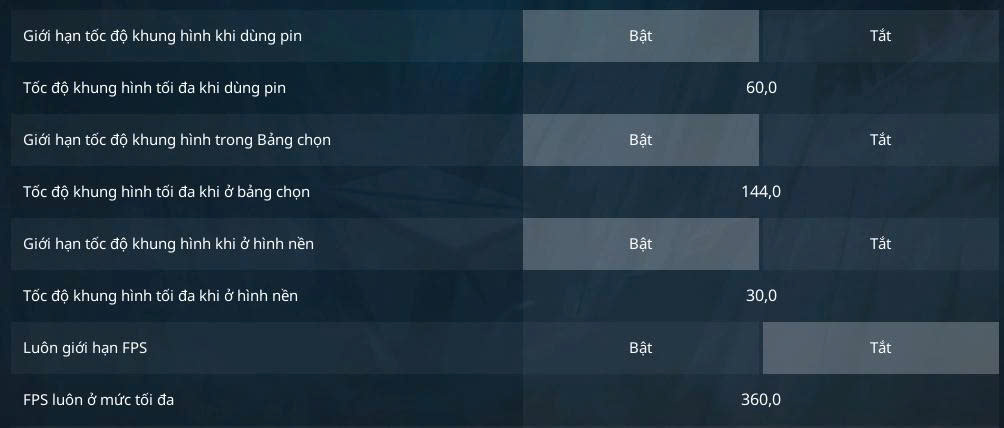
Bật NVIDIA Reflex Low Latency nếu bạn đang sử dụng card đồ họa NVIDIA sẽ giúp giảm độ trễ đầu vào trong các tình huống phản xạ nhanh.

Trong tab chất lượng đồ họa, tất cả những gì được hiển thị trong ảnh chụp màn hình dưới đây, vô hiệu hóa hoặc đặt ở mức thấp nhất để giảm số lượng đối tượng trên màn hình gây cản trở cho trò chơi.

Đối với Anti-aliasing, chọn MSAA 2x, và Anisotropic filtering 4x, điều này sẽ tăng độ sắc nét cho hình ảnh.
Tab cuối cùng "HIỆU NĂNG" là tùy theo ý bạn. Có rất nhiều thông tin có thể được hiển thị trên màn hình. Chủ yếu, chúng tôi có thể khuyên các thông tin cơ bản như tốc độ khung hình, ping, và mất gói. Thông tin này sẽ hữu ích cho bất kỳ người chơi VALORANT nào. Nhưng bạn không nên bật quá nhiều chức năng, vì điều này ảnh hưởng đến hiệu suất và có thể giảm tốc độ khung hình.

HƯỚNG DẪN CÀI ĐẶT NVIDIA
Để chỉnh NVIDIA cho VALORANT, bạn nên sử dụng NVIDIA Control Panel để tối ưu hóa card đồ họa, tăng cường hiệu năng game và giảm thiểu độ trễ. Ngoài ra, bạn có thể sử dụng GeForce Experience để quay lại game highlight và tùy chỉnh phím tắt.
-
- Tối ưu hóa qua NVIDIA Control Panel
- Nhấp chuột phải vào màn hình desktop và chọn "NVIDIA Control Panel
- Manage 3D Settings:
- Chọn mục OFF như hình để tăng hiệu năng tối thiểu.
- Mục Power Management Mode: Chọn "Prefer maximum performance" để tăng hiệu năng.
- Adjust image settings with preview: Điều chỉnh giữa hiệu năng và chất lượng hình ảnh bằng cách trượt thanh.
- Tối ưu hóa qua NVIDIA Control Panel



Add game vào NVIDIA: Trong NVIDIA Control Panel, chọn "Manage 3D settings", sau đó add VALORANT và chọn card NVIDIA để chạy game.

-
- Cài đặt đồ họa trong VALORANT nên được điều chỉnh theo cấu hình máy tính, màn hình và thói quen chơi game của bạn.
- Không có một cấu hình “chuẩn” cho tất cả mọi người – hãy thử nghiệm để tìm ra thiết lập phù hợp nhất với bạn.
- Với cấu hình được tối ưu, bạn sẽ có trải nghiệm chiến đấu mượt mà, chính xác và cạnh tranh hơn bao giờ hết trong VALORANT!
.png)




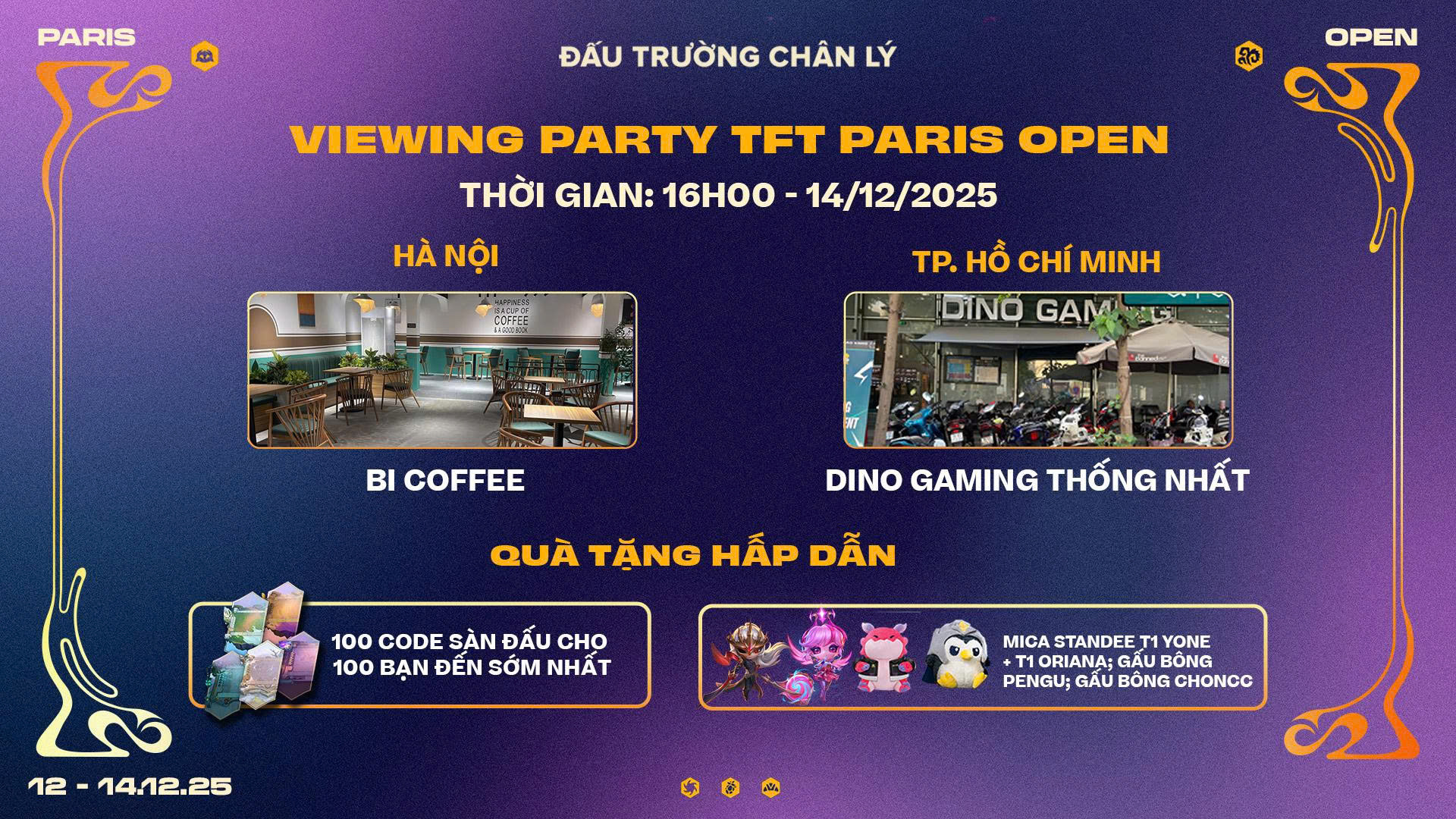


.png)
.png)




.png)





.png)



